如何用PS修图美化饰品?
溜溜自学 平面设计 2022-10-27 浏览:700
大家好,我是小溜,淘宝上面卖的饰品是不是被照的很漂亮很好看呢?其实大多是后期美化而成的,今天我就教你们一个比较简单的用PS美化饰品技巧。
对于“PS”还有不懂的地方,点击这里了解更多关于“PS”课程>>
工具/软件
硬件型号:小新Pro14
系统版本:Windows7
所需软件:PS CS6
方法/步骤
第1步
在这里我用的是PScs6。先打开PS,在左上角打开饰品照片。
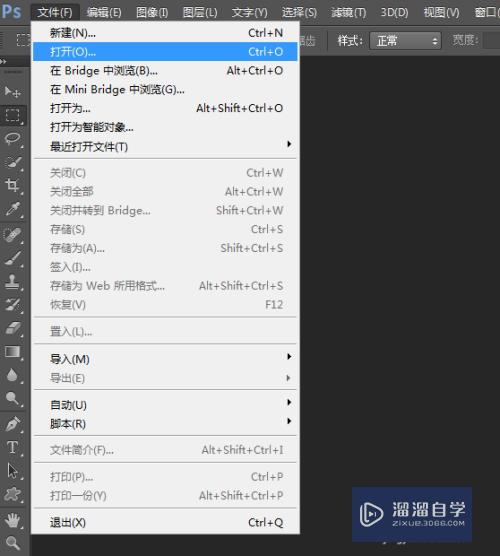
第2步
打开后背景图层有锁,先将背景图层双击解锁。
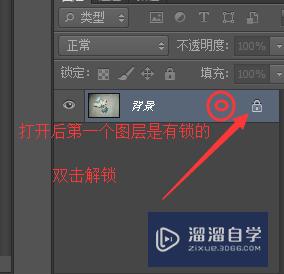
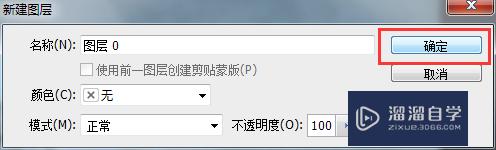
第3步
点击创建新的填充或调整图层,选择色阶,调整到你先要的色阶度。
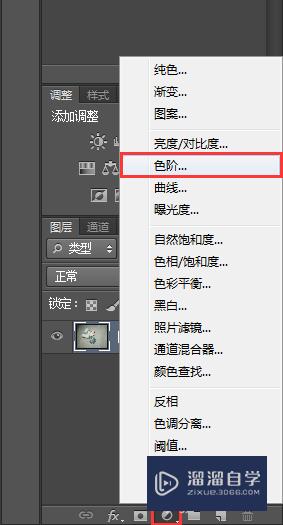
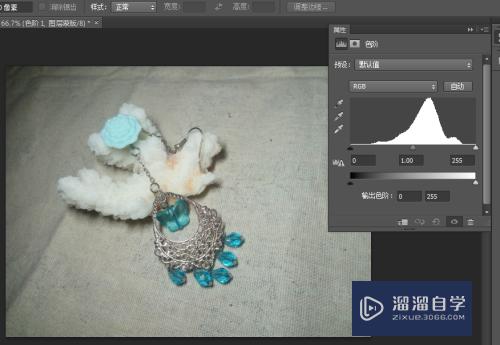
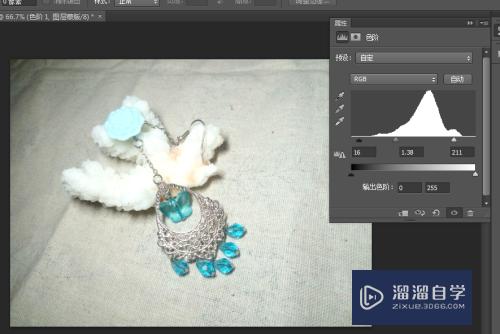
第4步
创建新图层,点眼睛隐掉下面两个图层。
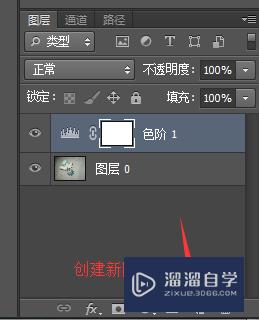
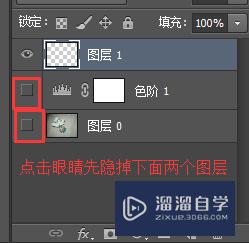
第5步
选择矩形选择工具,覆盖整个图层,点击右键填充,白色。
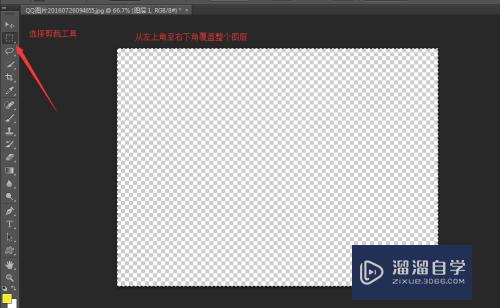
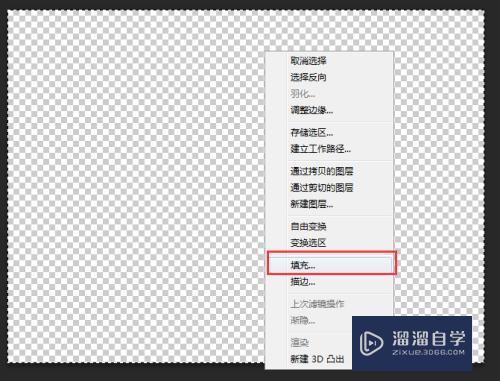
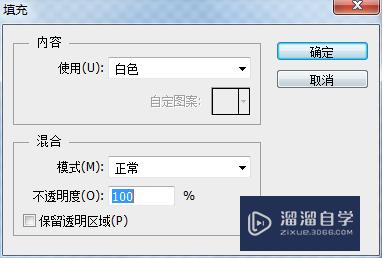
第6步
打开图层,点击正常,选择叠加。
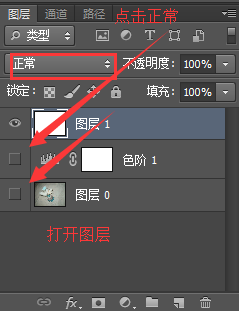
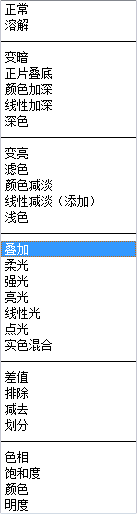
第7步
可以看到我们的照片变得非常亮,现在我们双击图层1,调整不透明度,即较少不透明度,直到你满意为止。
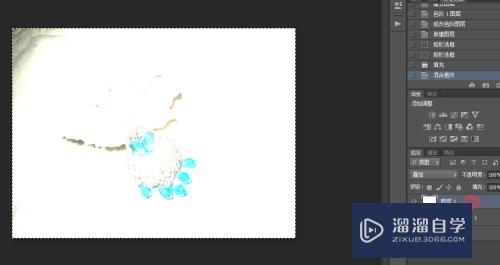
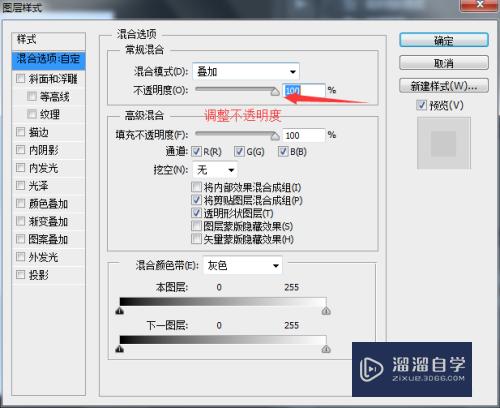

注意/提示
希望“如何用PS修图美化饰品?”这篇文章能给大家带来一些帮助,如果大家觉得内容有点晦涩难懂的话,建议动手实操!想要了解更多内容也可以关注溜溜自学网。
相关文章
距结束 06 天 06 : 41 : 08
距结束 01 天 18 : 41 : 08
首页








